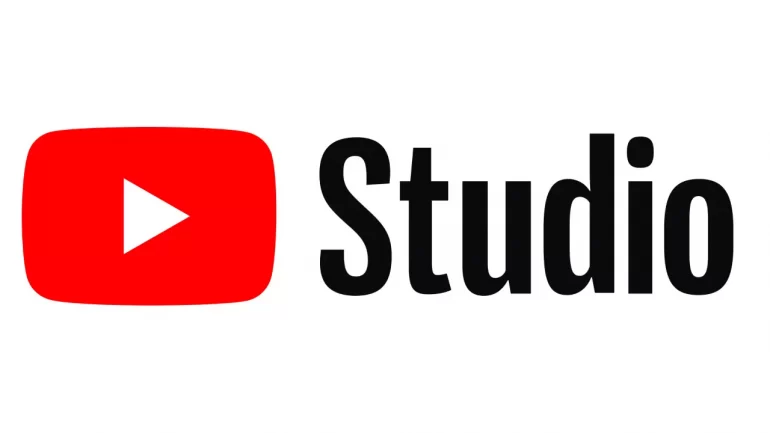YouTube Studio, YouTube kanalı olanların ve video yükleyenlerin kullanması gereken bir uygulamadır. Arayüz tasarımı ile videolar için analytics, akış ve birçok aşamanın takip edilmesini sağlayan YouTube Studio, online yüklenen videolarda kontrollerin sağlanmasına yardımcı olur. Çoğu kişinin kullanmayı bilmediği ya da hiç duymadığı YouTube Studio, aslında YouTube içeriği üreten kişiler için oldukça önemli bir uygulamadır. İçerik üreticileri için tasarlanan bu uygulama birçok kolaylığı yanında getirir. Peki YouTube Studio Nedir? YouTube Studio ne işe yarar? YouTube Studio nasıl kullanılır? Sizler için YouTube Studio uygulamasına dair tüm detayları açıkladık.
YouTube Studio Nedir?
YouTube Studio, YouTube kanalı açanlar ve video üretenler için geliştirilmiş bir uygulamadır. YouTube Studio sayesinde kullanıcılar, bilgisayara gerek duymadan kanallarına yükledikleri videoları düzenleyebilirler. YouTube Studio uygulamasıyla, mobil cihazlardan kanal kontrolleri sağlanır. İstatistikler kontrol edilir, yorumlar yanıtlanır ve videolar için birçok düzenleme yapılır. Kanalınızla bağlantınızı koparmamak için YouTube Studio önemli bir araçtır. YouTube Studio nerede olursanız olun videolarınızı düzenlemenizi sağlar. YouTube Studio, YouTube sistemini %60 oranında telefonunuza getiren gelişmiş bir uygulama sistemidir. Bununla birlikte YouTube Studio’yu masaüstü tarayıcınız üzerinden de özelleştirebilirsiniz.
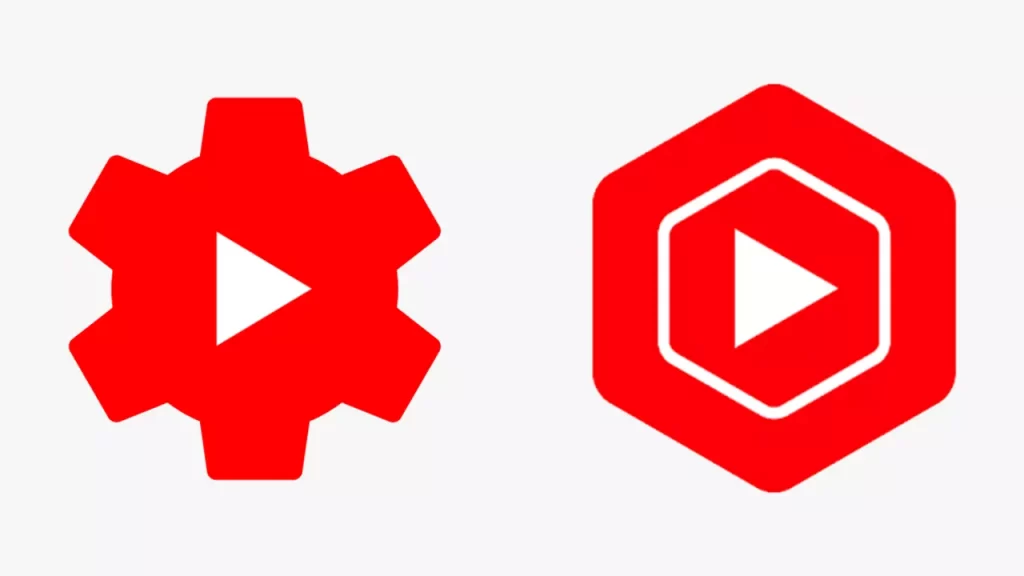
YouTube Studio Özellikleri Nelerdir?
- Video ve kanalın performansı kontrol edilebilir.
- Yorumlar filtrelenir ve yanıtlanır.
- Kanaldaki önemli gelişmelere dair bildirim alınır.
- Para kazanma bilgileri güncellenir.
- Küçük resim gibi videoya özgü detaylar yüklenir.
- Videonun yayınlanacağı tarih belirlenir.
- Oynatma listeleri yönetilir.
YouTube Studio‘ya göz attığınızda, sol tarafta kanalınızın adını ve altında da aşağı doğru devam eden bazı seçenekleri göreceksiniz.
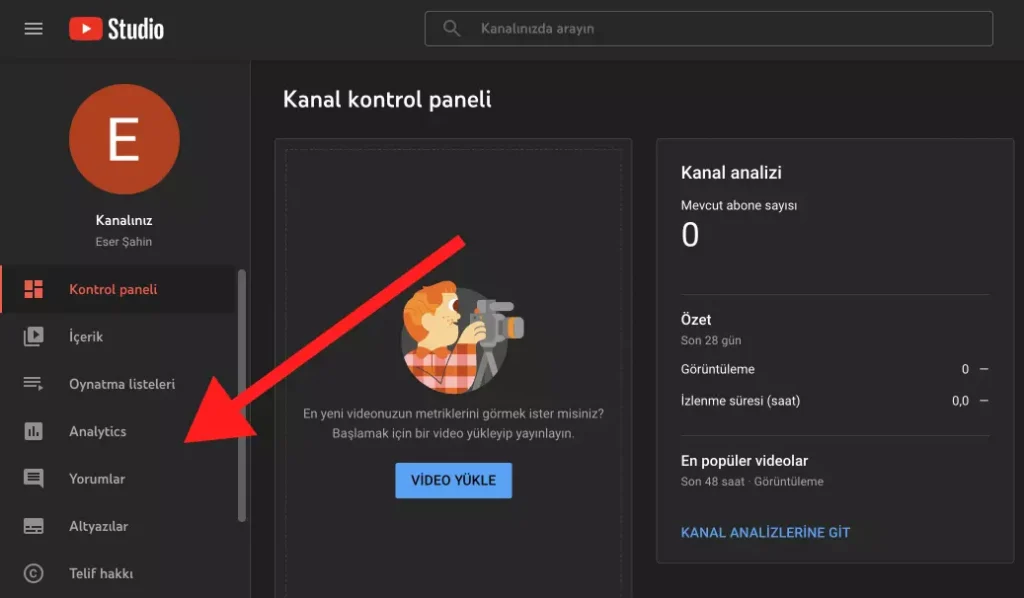
Eğer YouTube Studio’yu kullanacaksınız, buraya tamamen hakim olmalısınız. Çünkü burası, YouTube kanalınızı baştan aşağı düzenleyip özelleştirebilmenizi sağlayacak pek çok araçla doludur.
Buradaki göze çarpan ana başlıklardan Analytics, videolarınızla ilgili bazı rakamlara ulaşmanızı sağlar. Bu seçeneğe tıkladığınızda videolarınızın ne kadar izlendiği, hangi yaş grubundaki kitleler tarafından izlendiği gibi bilgilere ulaşacaksınız.
Bunun dışında Ses Kitaplığı, Ayarlar, Özelleştirme gibi YouTube kanalınız için çok kritik bölümler bulunmaktadır. Ses Kitaplığı bölümünde, telif haklarına uygun olarak videonuzda yer verebileceğiniz pek çok ses bulacaksınız. Bu seslerin tarzı, hangi tarihte eklendiği gibi bilgilere de ulaşabilirsiniz.

Ayarlar ise YouTube kanalınızla ilgili bazı temel ve gelişmiş ayarları yapılandırmanıza olanak tanır. Örneğin YouTube videonuza başlık atama, videonuzun konusuyla ilgili izleyicilere bilgi vermek için Açıklama gibi kısımlar bulunmaktadır. Bunun yanında Topluluk seçeneğinden YouTube kanalınızla ilgili otomatik filtreler belirleyebilirsiniz.
Hazırladığınız videoyu hemen değil de daha sonra mı yayınlamak istiyorsunuz? O halde videonuzu Planlama özelliğinden faydalanarak belirli bir tarihte yayınlanmasını sağlayabilirsiniz. Video zamanlama seçeneğini yayınlama işlemi esnasında Görünürlük adımına geldiğinizde kullanılabilirsiniz.
Son olarak altyazı özelliğinden de bahsetmek istiyoruz. YouTube, videolarınızı daha çekici hale getirmenizi sağlamak için altyazı özelliğini de hizmetinize sunuyor. Bir YouTube videosuna altyazı ekleme, düzenleme, silme gibi işlemleri nasıl yapabileceğinize dair geniş çaplı bir kılavuz hazırlamıştık. O kılavuza da şuradan ulaşabilirsiniz.
Yukarıdaki özellikleri YouTube Studio’nun masaüstü tarayıcısını ön plana alarak açıkladık. Tabii ki bunlardan mobil uygulama üzerinden de faydalanabilirsiniz. Şimdi YouTube Studio’nun mobil uygulamasını bazı özelliklerle birlikte nasıl kullanabileceğinize bir bakalım.
YouTube Studio Kanal Özelleştirme Nasıl Yapılır?
YouTube Studio kanalınızı özelleştirmek için aşağıdaki adımları izleyebilirsiniz:
- Öncelikle YouTube Studio‘ya gidin.
- Buradan “Özelleştir” sekmesine tıklayın.
- “Düzen” bölümünde kanal tanıtımı, öne çıkan video ve kanal bölümleri ekleyebilirsiniz.
- “Marka” bölümünde profil resminizi, banner resmini ve video filigranınızı güncelleyebilirsiniz.
- “Temel bilgiler” bölümünde kanal adınızı, kullanıcı adınızı, açıklamanızı ve site bağlantılarınızı özelleştirebilirsiniz.
YouTube Studio kanalınızı özelleştirirken aşağıdaki ipuçlarını kullanabilirsiniz:
- Kanalınız için kolay hatırlanabilen açık ve sade bir isim kullanın.
- Kanalınızı temsil eden yüksek kaliteli bir profil resmi kullanın.
- Görsel olarak çekici ve kanalınızın ne hakkında olduğunu gösteren bir banner resmi kullanın.
- Kanalınızın ne hakkında olduğunu ve izleyicilerin neler bekleyebileceğini açık ve öz bir kanal açıklaması yazın.
- Sosyal medya hesaplarınızı ve web sitenizi “Site bağlantıları” bölümünde ekleyin.
Bu ipuçlarını takip ederek, görsel olarak çekici bir YouTube Studio kanalı oluşturabilir ve izleyicileri çekmeye yardımcı olabilirsiniz.
YouTube Studio Mobil Uygulaması Nasıl Kullanılır?
YouTube Studio uygulaması oldukça basit bir arayüze sahiptir. Uygulamada kullanıcıları zora sokacak hiçbir detay bulunmaz. YouTube Studio uygulamasını indirdikten sonra kanalınız hangi gmail üzerine kayıtlıysa o hesabı açmanız gerekir. Ekran ilk açıldığında Kontrol Paneli açılır. Kontrol panelinde tüm seçeneklerinizi görüntüleyebilirsiniz. Ardından HESAPLAR kısmından telefonunuza tanıtmalısınız. Aksi takdirde uygulamada sorun yaşayabilirsiniz.
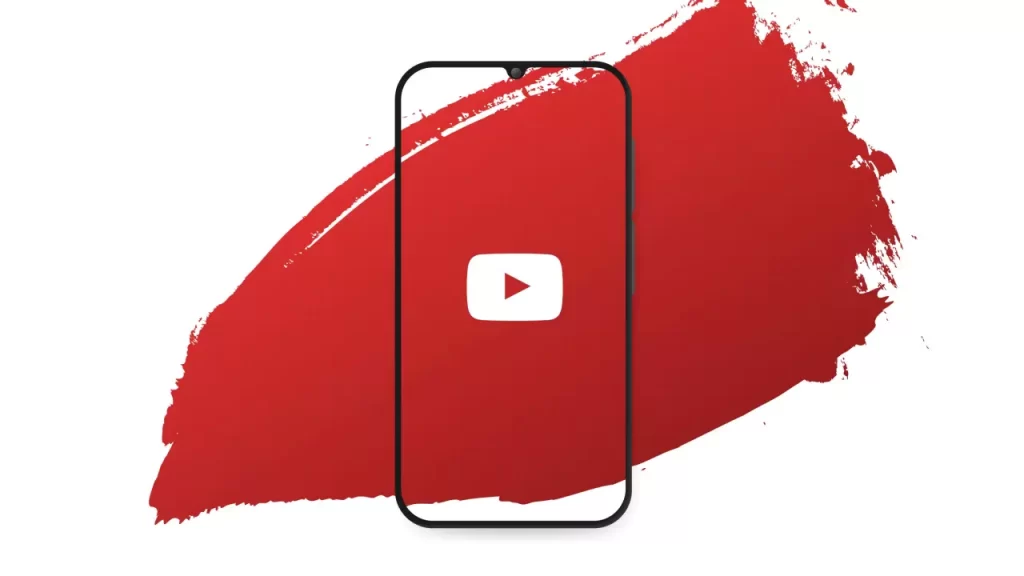
Bu işlemleri yaptıktan sonra kanalınıza uygulama üzerinden bağlantı sağlayabilirsiniz. Kanalınızla alakalı tüm veriler ekranda yer alacaktır. Sol kısımdaki açılır menü yardımıyla kanal ve videolarınız ile ilgili birçok bilgiye ulaşabilirsiniz. Bu sayede kanalınıza ve videolarınıza dair her detayı yönetmiş olacaksınız.
Uygulama açıldıktan sonra menü sayesinde YouTube videolarınıza açıklama ekleyebilirsiniz. Videonuzdaki yazıları düzenleyebilirsiniz. Ayrıca her video için Analytics verilerini görüntüleyebilirsiniz. Videoların performansını bu verilerle kontrol edebilirsiniz. Kanalınızın gelir bilgilerine de YouTube Studio üzerinden ulaşabilirsiniz.
Analytics başlığıyla kanalın seçilmiş zaman aralığında (son 28 gün) genel istatistik bilgileri görülür. Videolarınızın izlenme süresi ve görüntülenme sayısı detaylı olarak yazar. Bu bilgilere ek olarak daha fazla ayrıntı görüntüleyebilirsiniz. Analytics ekranında yer alan butona tıkladığınızda daha fazla veri görüntüleyeceksiniz.
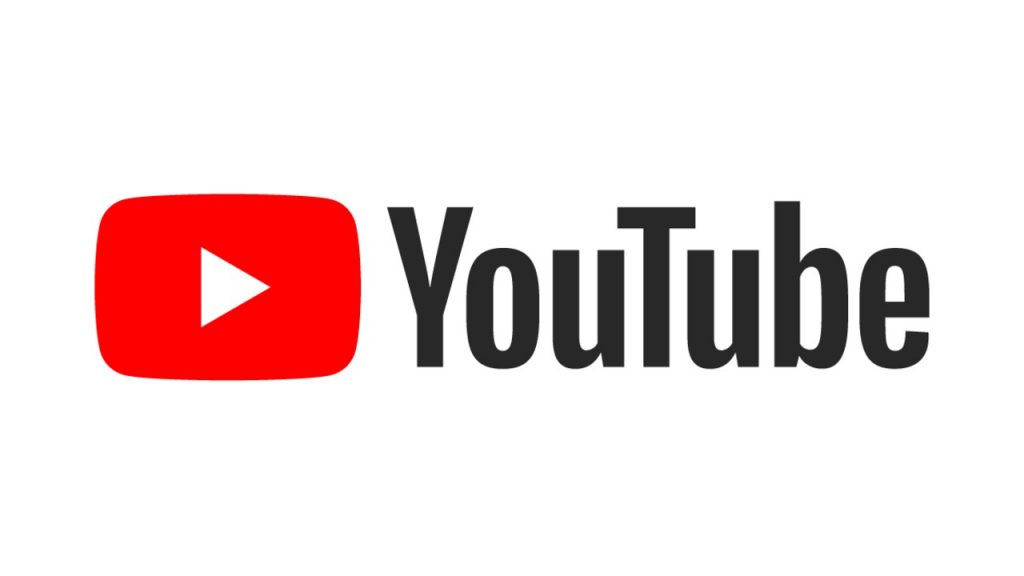
Bir alt sekmede yayınladığınız son üç video yer alacaktır. Bu videolara dair tüm detayları görüntüleyebilirsiniz. Videoların kenarında bulunan butona tıkladığınızda videoları düzenlemeniz için ekran da çıkacaktır.
YouTube Studio uygulamasındaki Ayarlar bölümüne gittiğinizde karşınıza Geri Bildirim Gönder, Yardım, YouTube seçeneği karşınıza çıkacaktır. Bu ekrana tıklayarak yardım almak istediğiniz konuları yazabilirsiniz. Geri Bildirim Gönder kısmına dokunarak sorununuzu anlatıp yetkililere bildirim gönderebilirsiniz.
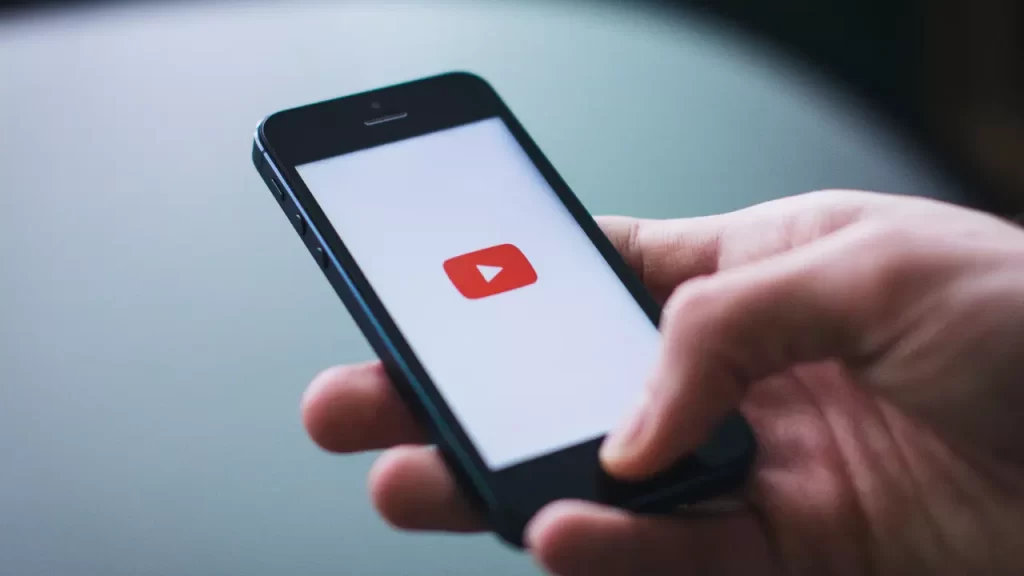
YouTube Studio uygulamasının kazandırdıkları bununla da sınırlı değil. Bu uygulama aracılığıyla kanalınızın videoları için ücretsiz tonlarca müziğe sahip olabilirsiniz. Parçalar türe, ruh haline, enstrümana, süreye ve daha fazlasına göre düzenlenmiştir. Ayrıca videolarda kullanabileceğiniz ücretsiz ses efektleri de bulunur.
YouTube Studio Nasıl İndirilir?
YouTube Studio, her telefonda aynı arayüze sahiptir. Hem Android hem de iOS cihazlar üzerinden YouTube Studio’yu cihazınıza yükleyebilirsiniz. Android cihazlar için şuradaki, iPhone’lar içinse buradaki bağlantı üzerinden uygulamaya erişebilirsiniz.